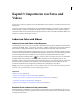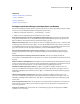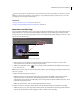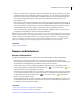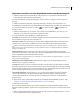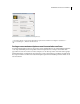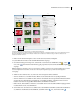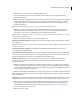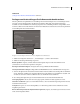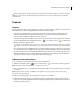Operation Manual
40VERWENDEN VON PHOTOSHOP ELEMENTS 7
Erweitertes Dialogfeld des Foto-Downloaders von Adobe Photoshop Elements
A. Name des angeschlossenen Geräts B. Optionen zum Speichern von Dateien C. Zum Herunterladen eines Fotos auf das Kästchen klicken
D. Drehen-Schaltflächen E. Name für alle Dateien F. Dient zum Auswählen einer Metadatenvorlage G. Alle Fotos aktivieren oder
deaktivieren H. Laden der Fotos
1 Klicken Sie im Standard-Dialogfeld von Foto-Downloader auf „Erweitertes Dialogfeld“.
Von jedem Bild auf dem Gerät werden daraufhin Miniaturbilder angezeigt.
2 Um einzelne Dateitypen anzuzeigen bzw. auszublenden, verwenden Sie die Schaltflächen „Bild“ , „Video“
und „Audio“ . Wenn Dateien auf dem Gerät doppelt gespeichert sind, wird auch die Schaltfläche „Duplikat“
angezeigt.
Hinweis: Duplikate sind Dateien, die bereits im Organizer enthalten sind oder bereits auf die Festplatte kopiert wurden.
Wenn Sie Duplikate herunterladen, werden diese zwar auf die Festplatte kopiert, jedoch nicht dem Organizer
hinzugefügt.
3 Wählen Sie die zu ladenden Fotos aus, indem Sie einen der folgenden Schritte ausführen:
• Wenn Sie einzelne Fotos auswählen möchten, klicken Sie auf die Kästchen unter der jeweiligen Miniatur.
• Wenn Sie mehrere Fotos auswählen möchten, ziehen Sie ein Rechteck um die entsprechenden Miniaturen, klicken
Sie dann mit der rechten Maustaste und wählen Sie „Ausgewählte auswählen“. Alternativ können Sie auf ein
Kästchen unter einem der ausgewählten Bilder klicken, um alle Bilder zu markieren.
• Klicken Sie auf „Alle auswählen“, um alle Fotos auszuwählen. Wenn Sie die Auswahl der Bilder rückgängig machen
möchten, klicken Sie auf „Auswahl aufheben“.
4 Zum Drehen eines oder mehrerer Fotos wählen Sie diese durch Klicken auf die Bilder (nicht die Kontrollkästchen)
aus. Klicken Sie anschließend auf die Schaltfläche „Nach links drehen“ oder „Nach rechts drehen“ .
C
D
F
B
A
G
E
H